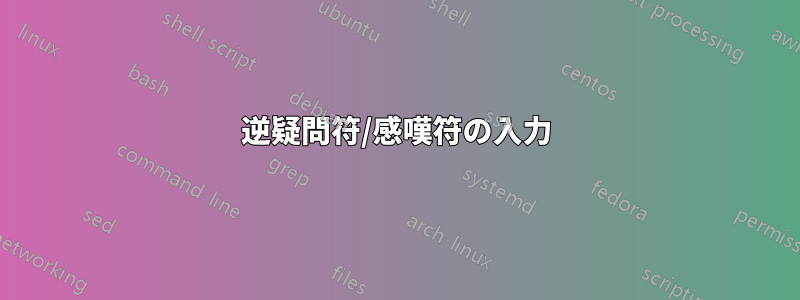
私はスペイン語でよく入力し、通常の 105 キーの国際キーボードを使用しています。そのため、ñ やその他のアクセント付き文字用のボタンはありません。ただし、キーボードを「US Alternative International」に設定すると、多くのアクセント付き文字を簡単に入力できます。たとえば、' + e = é などです。これは Windows とまったく同じです。ただし、Windows では次のように入力できました。
SHIFT + 1 = !
SHIFT + CTRL + 1 = ¡
SHIFT + / = ?
SHIFT + CTRL + / = ¿
とても便利です。しかし、Ubuntu でこれを設定する方法が見つかりませんでした。これらのシンボルがあるサイトに行って、コピーして貼り付ける必要があります。とても不便です。誰か何かアイデアはありますか?
答え1
キーボード・レイアウト:USA インターナショナル (デッドキー付き)
¿ — Alt(R)+?
¡ — Alt(R)+!
á — Alt(R)+a
Á — Alt(R)+ Shift+a
é — Alt(R)+e
え — Alt(R)+ Shift+e
í — Alt(R)+i
Í — Alt(R)+ Shift+i
ñ — Alt(R)+n
Ñ — Alt(R)+ Shift+n
ó — Alt(R)+o
Ó — Alt(R)+ Shift+o
ú — Alt(R)+u
Ú — Alt(R)+ Shift+u
ü — Alt(R)+y
Ü — Alt(R)+ Shift+y
答え2
使用して第 4 レベルの選択者
AltGr+Shift[押したまま]+ 1 キーを 2 回タップすると ¡ になります。AltGr
+Shift[押したまま]+ ? キーを 2 回タップすると ¿ になります。
または少し難しい なぜわざわざ::))
Ubuntuでは、CTRL+SHIFTを押したまま、Uを押してUを放し、次の数字と文字を押してCTRL+SHIFTを放すと、文字/記号が表示されます。
実はとても簡単です!
00BF
¡ 00A1
そして見るその他のルートはこちら
答え3
私の場合、Ubuntu 16.04 では、まずキーボードを適切に設定する必要がありました。
- Unity で名前を入力して、「テキスト入力」アプリに移動します。次に、入力ソースのリストに「英語 (米国)」があることを確認します。
- Unity で名前を入力して、「キーボード」アプリに移動します。次に、タブに移動し
Shortcuts、左側のパネルで「入力」項目を選択してCompose Key行を見つけ、右側の「無効」と表示されている部分をクリックして に変更しますRight Alt。
これから紹介するショートカットは、私にとって便利なキーショートカットです。
¿ — (holding) Alt(R)+ ?+?
(私のノートパソコンのキーボードでは、実際に入力するにはShift+を押す必要があります)/?
¡ — (holding) Alt(R)+ !+!
(私のノートパソコンのキーボードでは、実際に入力するにはShift+を押す必要があります)1!
スペイン語を話す人には、このボーナスも受け取ってください:
ñ — (holding) Alt(R)+ ~+n
(私のノートパソコンのキーボードでは、実際に入力するにはShift+を押す必要があります)`~
á — (holding) Alt(R)+ '+a
é — (holding) Alt(R)+ '+e
í — (holding) Alt(R)+ '+i
ó — (holding) Alt(R)+ '+o
ú — (holding) Alt(R)+ '+u
答え4
Ubuntu 10.10を使用しており、キーボードレイアウトスイッチャーからUSインターナショナル(AltGrデッドキー)を使用している場合は、「現在のレイアウトを表示」を選択し、反転した疑問符キーを探します。これは、AltGr(右側のAlt)+ ? を使用するようなもので、¿


